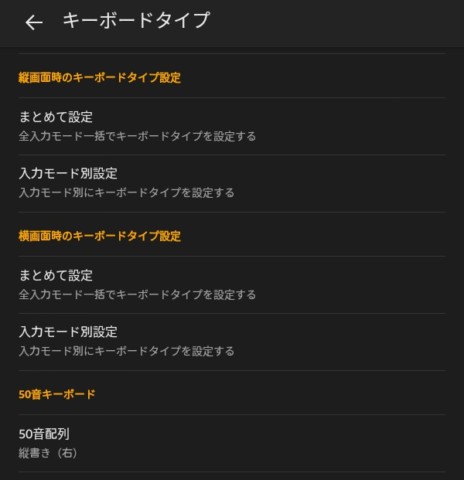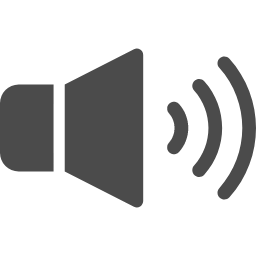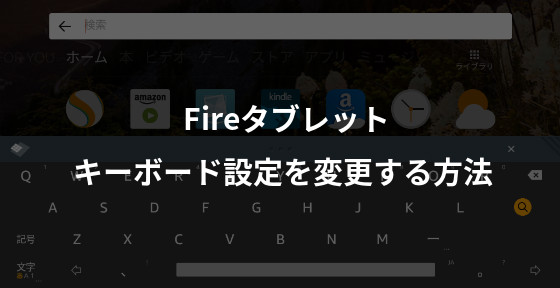
Fireタブレットで文字入力するときにキーボードが表示されますが、「フリック入力」に慣れている方と「QWERT入力」に慣れてる方がいると思います。今回は、Fireタブレットのキーボータイプや入力モードの設定を変更する方法を紹介します!
入力モードの切り替え方法
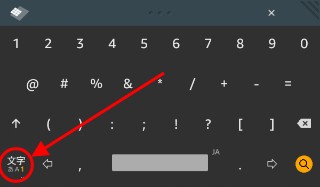
Fireタブレットのキーボードで入力モードを切り替えるには、キーボードの左下に表示されている「文字」を押すだけです。
文字を押すことで入力モードをひらがな→半角英字→半角数字の順に切り替えができます。
ここまでは知っている人がほとんどだと思いますが、入力モードをカタカナや全角英字などに切り替える方法を知らない人が多いです。
もし、Fireタブレットでカタカナや全角英語を入力したいときはキーボードの左下にある「文字」を長押し。
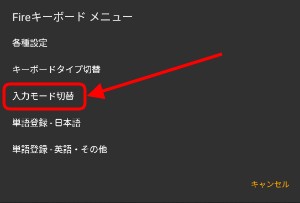
Fireキーボード メニューが画面に表示されるので「入力モード切替」を選択します。
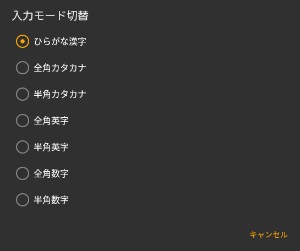
最後に全角カタカナ、半角カタカナ、全角英字、全角数字などを選ぶだけで、カタカナや全角英字を入力できます。
キーボードタイプの変更方法
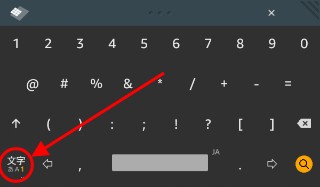
Fireタブレットの初期設定ではQWERTYキーボードになっていますが、テンキーキーボードでフリック入力やトグル入力(ケータイ打ちとも呼ぶ)する方が慣れている方も多いです。
QWERTYキーボードやテンキーキーボードなどのキーボードタイプを変更するには、Fireタブレットのキーボードから左下にある「文字」を長押しします。
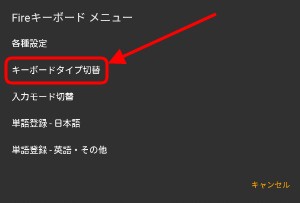
Fireキーボード メニューが表示されるので、その中から「キーボードタイプ切替」を選択。
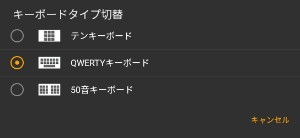
キーボードタイプ切替が表示されるので、テンキーキーボード(フリック入力&トグル入力)、QWERTYキーボード、50音キーボードを選ぶだけです。
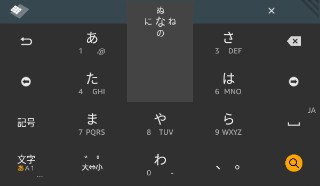
キーボードタイプ切替で「テンキーキーボード」を選ぶと、スマホと同じ感覚でフリック入力ができます。これで、Fireタブレットのキーボードタイプの変更方法は完了です。
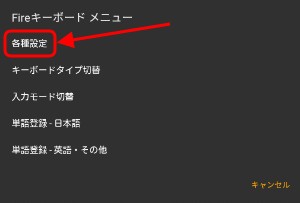
ちなみに、キーボードタイプ切替を細かく設定したい方はFireキーボード メニューから「各種設定」を選んで下さい。
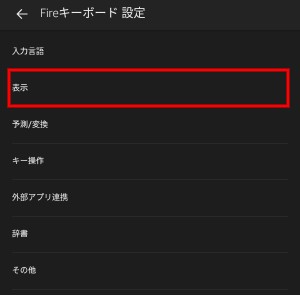
Fireキーボード 設定が表示されるので、その中から「表示」を押します。
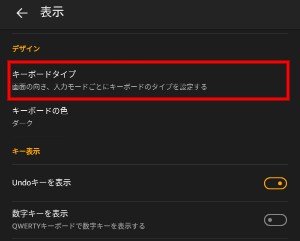
表示にあるデザインの項目から「キーボードタイプ」を選択。
キーボードタイプから横画面時や縦画面時のキーボードタイプをまとめて設定できるし、入力モード別にキーボードタイプを設定することも可能です。
他にも50音キーボードの配列を入力しやすいように変更することもできます。
キーボードアプリはあるの?
Fireタブレットのキーボードはオムロンソフトウェア株式会社の「iWnn IME」を利用していますが、文字が入力しづらいと感じる方もいるかと思います。
iPhone・iPadやAndroidスマホ・タブレットと比べると少ないですが、Fireタブレットもキーボードアプリがいくつかあるのでご紹介します。
ジャストシステムが提供する日本語・キーボードアプリ「ATOK」もFireタブレット向けに配信しています。
ATOKは高精度な日本語変換や入力方式をカスタマイズできるので、iPhoneやAndroidで使っている人が多いです。ただし、価格が少し高いです・・・。
株式会社MetaMoJiが提供する「7notes with mazec」はキーボードアプリ『mazec3』とエディタ「7notes」の2つを合わせたアプリです。
7notes with mazecの最大の特徴が「手書き」に対応していることです。
Fireタブレットの画面に字を書いていくだけで入力できるので、スマホ・タブレットが苦手な方や漢字の読み方がわからないときにオススメです。
みんなの顔文字キーボードは唯一「無料」で利用できる日本語・キーボードアプリです。
日本語入力できるのはもちろん、豊富な顔文字を一瞬で入力できて、入力文字を顔文字に変換することもできます。
キーボードを変更するには?
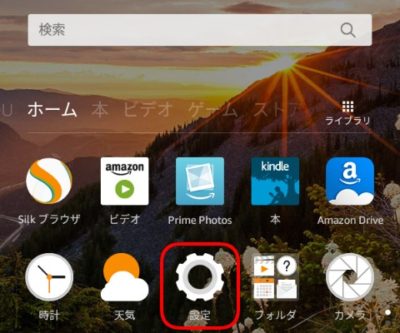
Fireタブレットにキーボードアプリをインストールしたらキーボードを変更する必要があるので、先ほど紹介した「みんなの顔文字キーボード」を例として紹介します。
まず、Fireタブレットのホームから「設定」を押します。
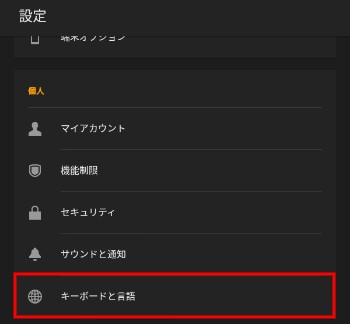
設定が表示されたら個人の項目にある「キーボードと言語」を選びます。
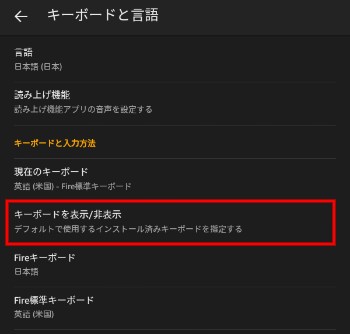
次にキーボートと言語から「キーボードを表示/非表示」を選択。
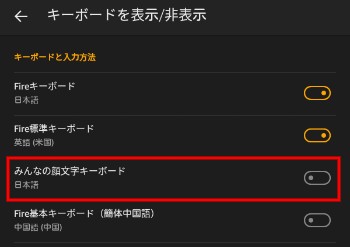
キーボードを表示/非表示にある「みんなの顔文字キーボード(インストールしたキーボードアプリ)」をタップしてオフからオンに切替えます。

注意として「入力されたすべてのテキストを収集する可能性があります」が表示されるので、そのまま「OK」を押します。
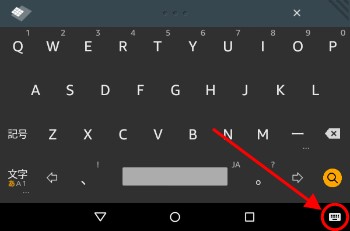
最後にFireタブレットのキーボード表示中に右下の「キーボードアイコン」を押します。
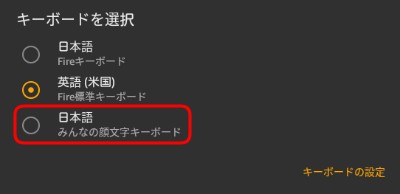
キーボードを選択が表示されるので「日本語 – みんなの顔文字キーボード(キーボードアプリ)」を選びます。

Fireタブレットのキーボードが変更されたら、すべての設定は完了です。
まとめ
- キーボードの「文字」を長押しで、カタカナや全角英字などの入力モード切替が可能
- キーボードタイプはテンキーキーボード、QWERTYキーボード、50音キーボードの3つから選べる
- Fireタブレットで文字が入力しづらい方はATOKなどのキーボードアプリに変更可能
- キーボードの変更は右下のキーボードアイコンから可能